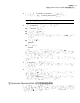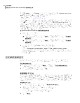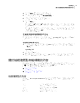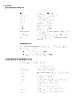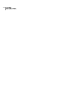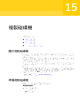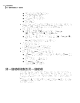Users Guide
■ 取得製造商所提供的磁碟機安裝指示。
■ 關閉電腦,然後拔除電源線。
■ 碰觸接地金屬物件,釋放電力。
■ 移除電腦機殼。
2
變更硬碟跳線開關設定,以將新硬碟設為從屬硬碟,而若是您使用纜線而非跳
線開關設定來決定主要及從屬硬碟,則請將其連接為從屬硬碟。
3
進行下列動作,安裝新的硬碟:
■ 連接纜線,使邊緣上的彩色線得以對齊主機板上的 I/O 針腳。
彩色線在主機板上應對齊的位置已標示為 Pin1 或 1。
■ 連接纜線另一端至硬碟的背面,並且讓線頭和硬碟本身上的 I/O 針腳位置對
齊。
I/O 針腳通常位於離電源供應器最靠近的那一側。
4
將電源連接器接上新硬碟。
確定塑膠連接器邊角和針腳插槽的邊角對齊。
5
根據製造商的指示,把硬碟固定在擴充槽區。
6
進行下列動作變更 BIOS 設定,以辨識新的硬碟:
■ 開啟 BIOS 設定。當電腦啟動時,注意電腦畫面上有關如何開啟 BIOS 設定
的指示。
■ 選取「自動偵測」主要及從屬硬碟。
■ 儲存 BIOS 變更,然後結束。
此時您的電腦會自動重新啟動。
將一個硬碟複製到另一個硬碟
安裝新的硬碟後,您便可以將舊的硬碟複製到新的硬碟。新的硬碟不需要格式化。
如果想要複製的硬碟包含一個以上的分割區,您必須一次將一個分割區複製到新的
硬碟上。
複製資料時,如果發生停電或硬體故障,則來源硬碟的資料不會遺失。不過,您必
須重新啟動複製程序。
複製磁碟機
將一個硬碟複製到另一個硬碟
180